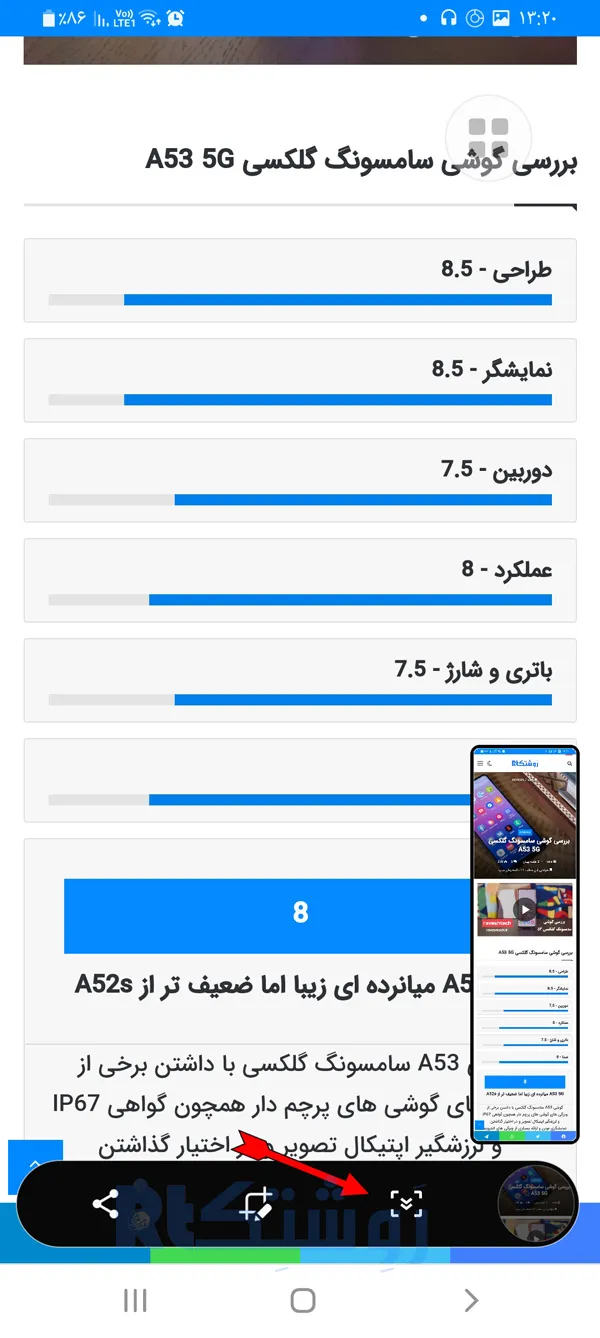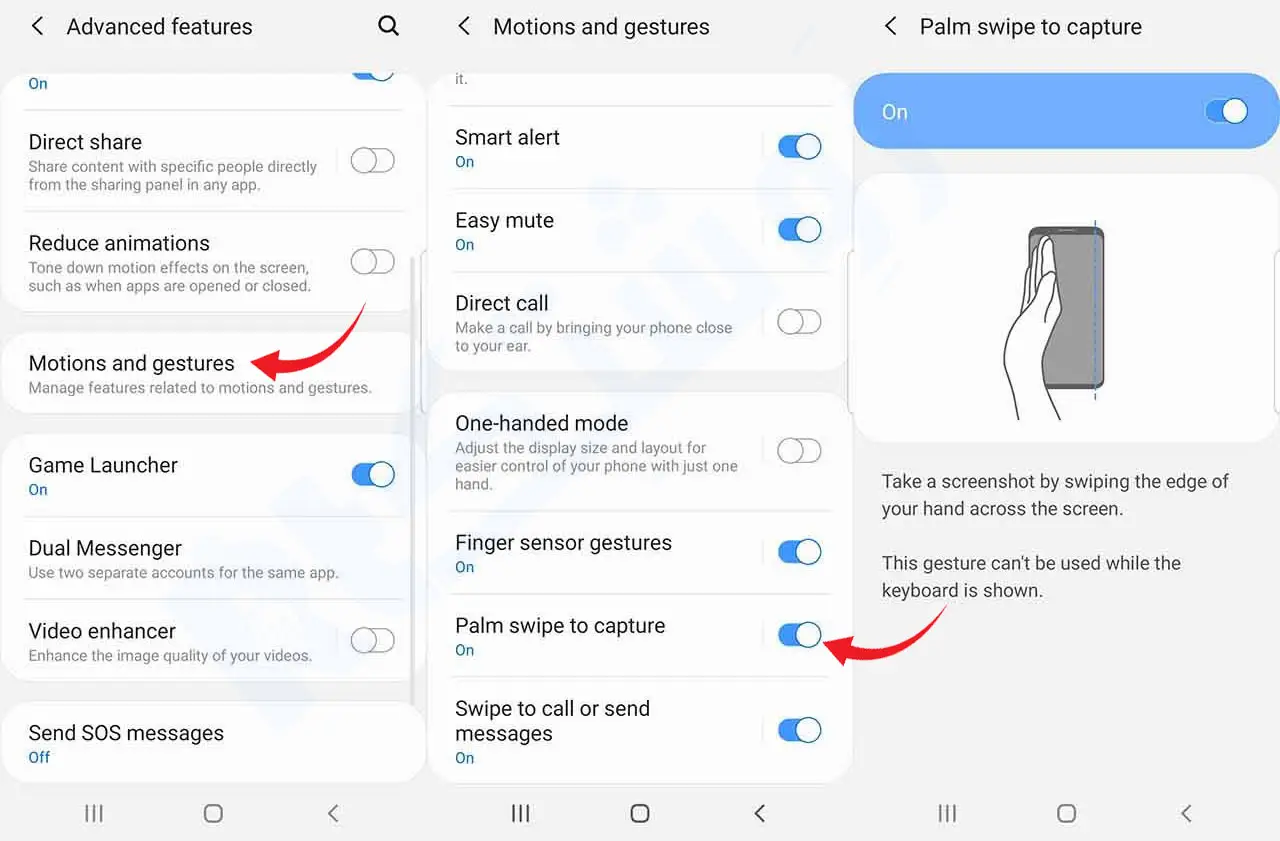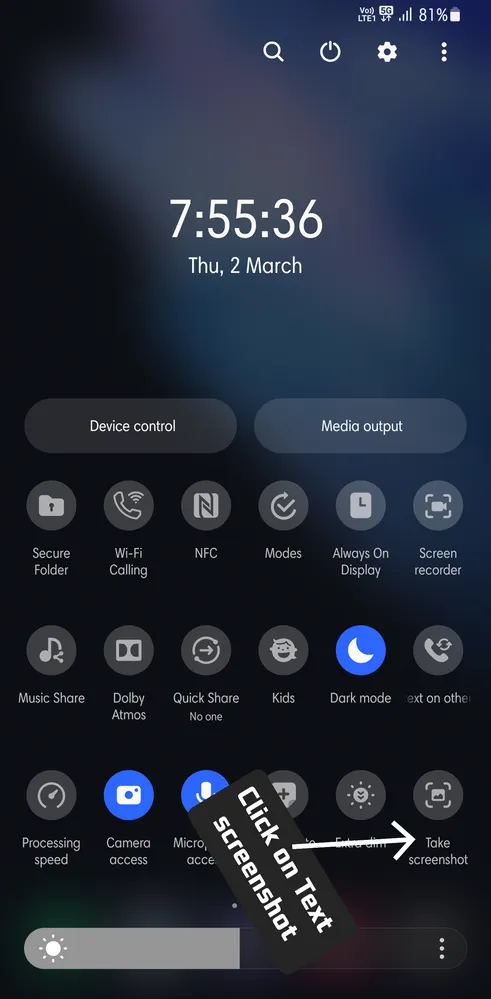اسکرین شات A34 سامسونگ با آموزش ویدیویی

در گوشی سامسونگ A34 که در سال 2023 روانه بازارهای جهانی شده است نیز میتوان با روشهای متفاوتی همچون استفاده از کلیدهای ترکیبی و یا Palm Swipe اسکرین شات گرفت. در ادامه روش گرفتن اسکرین شات A34 سامسونگ را به شما نشان خواهیم داد، پس با روشتک همراه باشد.
آموزش ویدیویی اسکرین شات A34
اسکرین شات با دکمه در A34
کافیست در گوشی A34 سامسونگ خود، محتوای دلخواه خود را پیدا کنید و برای گرفتن اسکرین شات، دکمه Power یا خاموش و روشن را همزمان با دکمه Volume Down یا کم کردن صدا را فشار دهید. نیاز به نگه داشتن دکمهها نیست.
اسکرین شات با کناره دست
عناوین نوشتار
در این روش برای گرفتن اسکرین شات A34 ، پس از انتخاب محتوای دلخواه، با کشیدن کناره دست از سمت چپ به راست یا راست به چپ نمایشگر، میتوانید از محتوای مورد نظر عکس بگیرید.
در صورت فعال نبودن این ویژگی که سامسونگ Palm Swipe نامیده است، می توانید آن را فعال کنید. برای این کار به بخش Settings یا تنظیمات بروید. سپس به بخش Advanced Features یا ویژگیهای پیشرفته بروید. سپس به بخش Motions and Gestures یا حرکات و اشارهها بروید. در پایان Palm swipe to capture را فعال کنید.
اسکرین شات با پنلهای کناری
با روب یا کشیدن کناره راست نمایشگر گوشی A34، جایی نزدیک دکمه کاهش صدا، میتوانید Panel Edges یا پنلهای کناری را فراخوانی کنید. با روب دوباره می توانید ستون دیگر پنل را ببینید و با زدن دکمه take a screenshot یا گرفتن عکس از صفحه از محتوای مورد نظر اسکرین شات بگیرید.
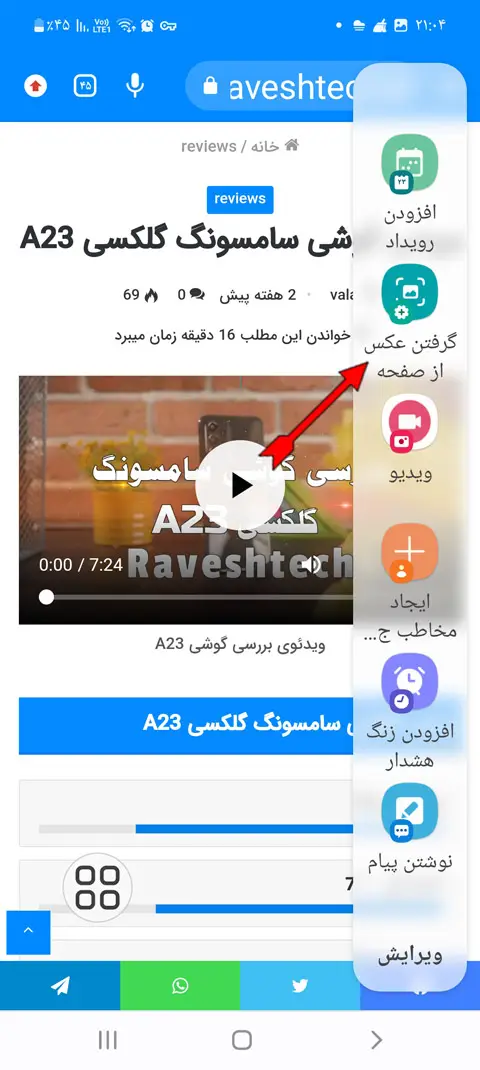
برای فعال کردن Edge Panel، میتوانید در بخش تنظیمات گوشی A34، گزینه Display یا صفحه نمایش را تَپ کنید. سپس با زدن چفت روبروی Edge Panel یا پنلهای کناری، این ویژگی را فعال کنید.
اسکرین شات از بخش Notifications
کاربران همچنین میتوانند برای اسکرین شات A34 از بخش نوتیفیکیشن یا نُوید گوشی خود بهره ببرند. با دو بار پایین کشیدن لبه بالای نمایشگر و زدن دکمه Screenshot از محتوای دلخواه خود اسکرین شات بگیرید. در صورت نبودن این دکمه، می توانید با زدن آیکون + در زیر گزینه Available Buttons دکمه Screenshot را به بخش Quick Settings بیافزائید.
اسکرین شات بلند
در گرفتن اسکرین شات A34 برای محتواهای بلند، میتوانید با یکی از روشهای پیشین اسکرین شات بگیرید و در میلابزار نمایش داده شده در پایین نمایشگر، با هر بار زدن دکمه اسکرین شات، یک فریم به فریم پیشین بیافزائید.